Windows10系统之家 - 安全纯净无插件系统之家win10专业版下载安装
时间:2019-04-13 18:19:42 来源:Windows10之家 作者:huahua
Win10控制面板中找不到bitlocker驱动器怎么办?BitLocker驱动器加密功能是windows系统中的一个自带功能,这个功能可借助大家的U盘、硬盘加密,当然,同时也适用于咱们的文件加密,用户使用BitLocker提升电脑私密,当你遇到控制面板中找不到bitlocker驱动器的问题时,可参照以上的方法进行解决。
最近有windows10系统用户想使用bitlocker给驱动器加密,但在打开控制面板后,发现没有bitlocker的设置图标,Win10控制面板中找不到bitlocker驱动器怎么办呢?就此问题,下面小编整理了解决访求 ,现分享给大家。
bitlocker驱动器找不到:
在打开的控制面板窗口中,没有找到bitlocker驱动器加密的设置项。
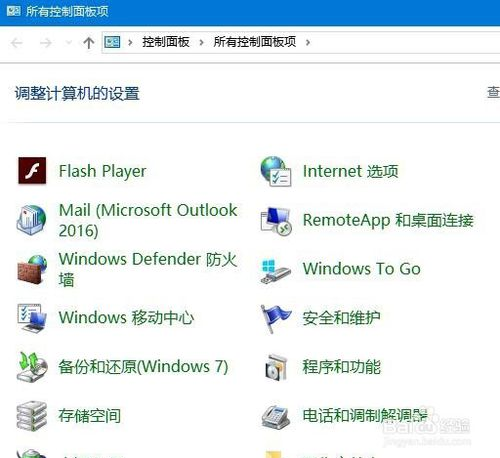
这时我们可以右键点击桌面左下角的开始按钮,在弹出的菜单中点击“运行”菜单项。
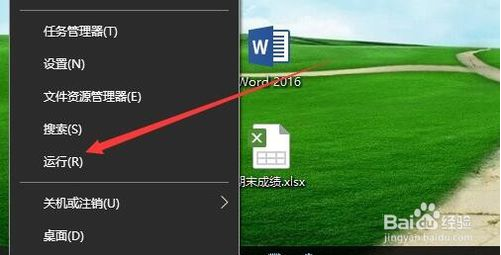
在打开的windows10运行窗口中,输入命令services.msc,然后点击确定按钮。#f#
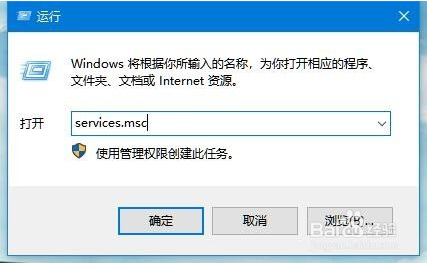
在打开的服务窗口中,找到BitLocker Drive Encryption Service设置项,右键点击该设置项,在弹出菜单中选择“属性”菜单项。
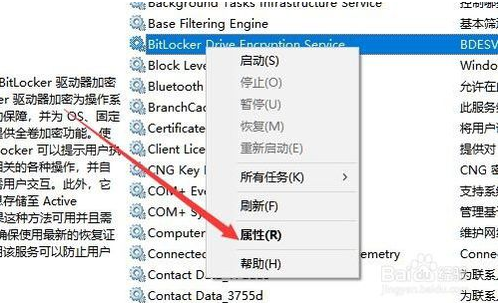
在打开的服务属性编辑窗口中,点击“启动”按钮,启动该项服务。
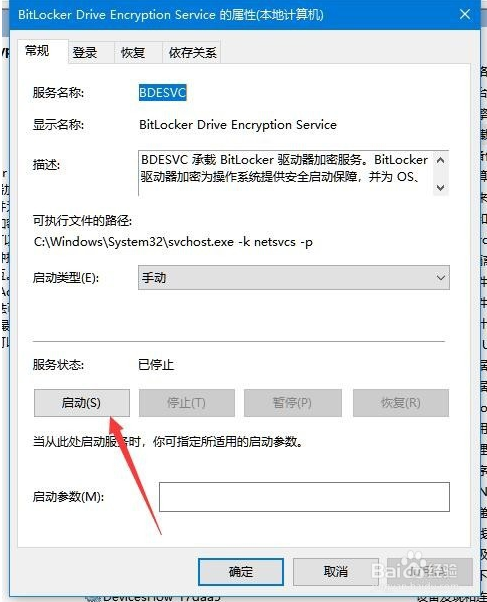
这时就会出现服务控制启动的过程,待自动启动完成就可以了。
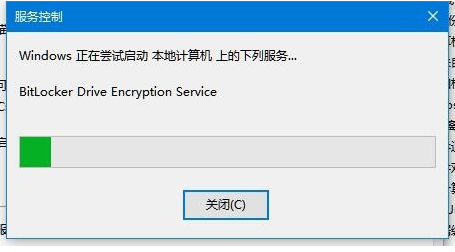
为了防止下次出现无法启动的情况,可以点击“启动类型”下拉菜单,在弹出菜单中选择“自动”菜单项,这样以后该服务就会自动启动,在控制面板中就有BitLocker驱动器加密图标了。
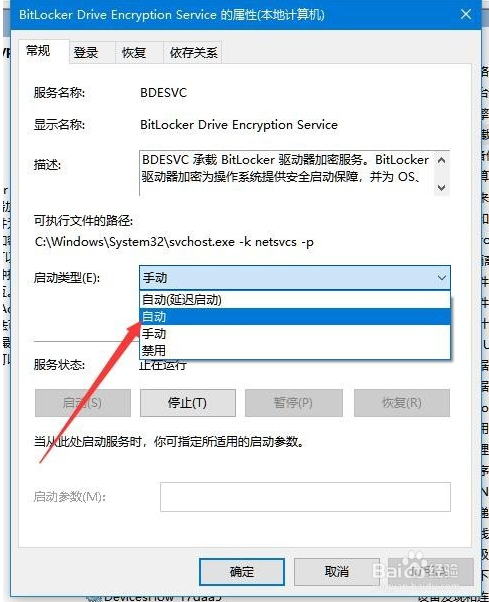
以上就是关于Win10控制面板中找不到bitlocker驱动器怎么办的介绍了,不知道大家学会了没有,如果你也遇到了这样的问题的话可以按照小编介绍的方法自己动手尝试操作。
热门教程
热门系统下载
热门资讯





























